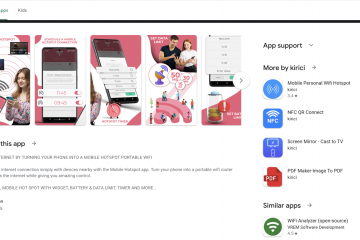Si vous souhaitez configurer une authentification à deux facteurs sur vos comptes, vous avez besoin du code QR fourni par chaque service lors de la configuration. Ce code relie votre application Google Authenticator à votre compte et sécurise davantage votre connexion.
Ce guide vous montre comment trouver, générer et dépanner le code QR sur différents services.
1) Obtenez un code QR Google Authenticator à partir de n’importe quel site Web
Vous générez le code QR à partir du service que vous utilisez, et non à partir de l’application Google Authenticator. Ouvrez votre compte sur le navigateur d’un ordinateur ou d’un téléphone et connectez-vous. Ensuite, accédez aux sections Sécurité, Mot de passe et comptes, Authentification multifacteur ou similaire.
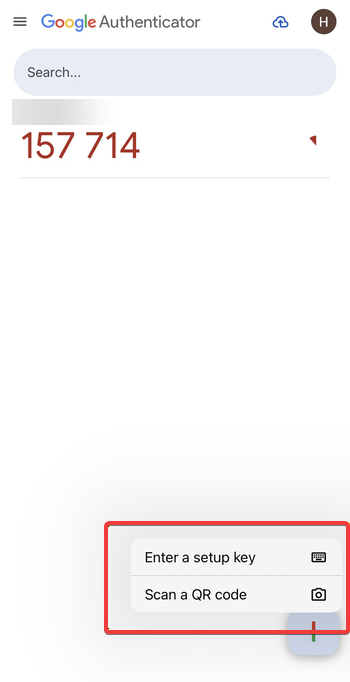
Maintenant, sélectionnez Google Authenticator ou Option d’application d’authentification. Cela crée une nouvelle clé secrète et affiche un code QR que vous pouvez scanner. À partir de là, ouvrez l’application Authenticator sur votre téléphone, cliquez sur le bouton +, sélectionnez Scanner le code QR et pointez votre téléphone vers le code.
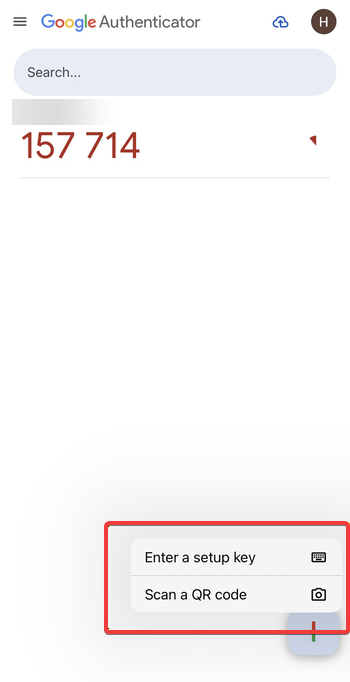
Cela ajoute votre compte à l’application, et vous Vous pourrez obtenir un code de vérification de Google Authenticator la prochaine fois que vous voudrez vous connecter avec le compte.
2) Comment localiser le code QR sur les services populaires
Compte Google
Pour localiser le code QR, vous devez configurer la vérification en deux étapes pour votre compte Google. Commencez par vous connecter à votre compte, puis accédez à Sécurité > Vérification en 2 étapes. Maintenant, choisissez l’option de l’application Authenticator et utilisez l’option Configurer pour afficher le code QR de votre connexion Google.
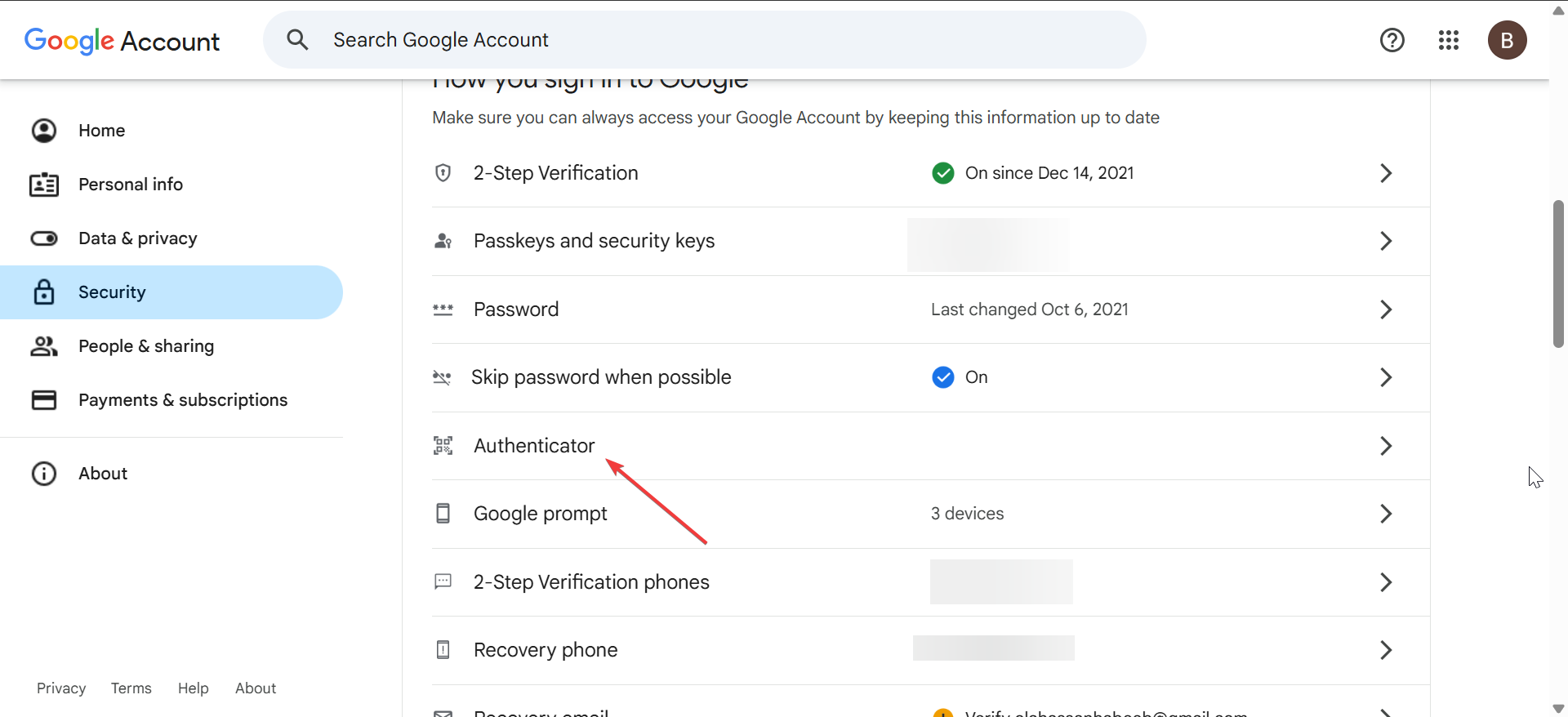
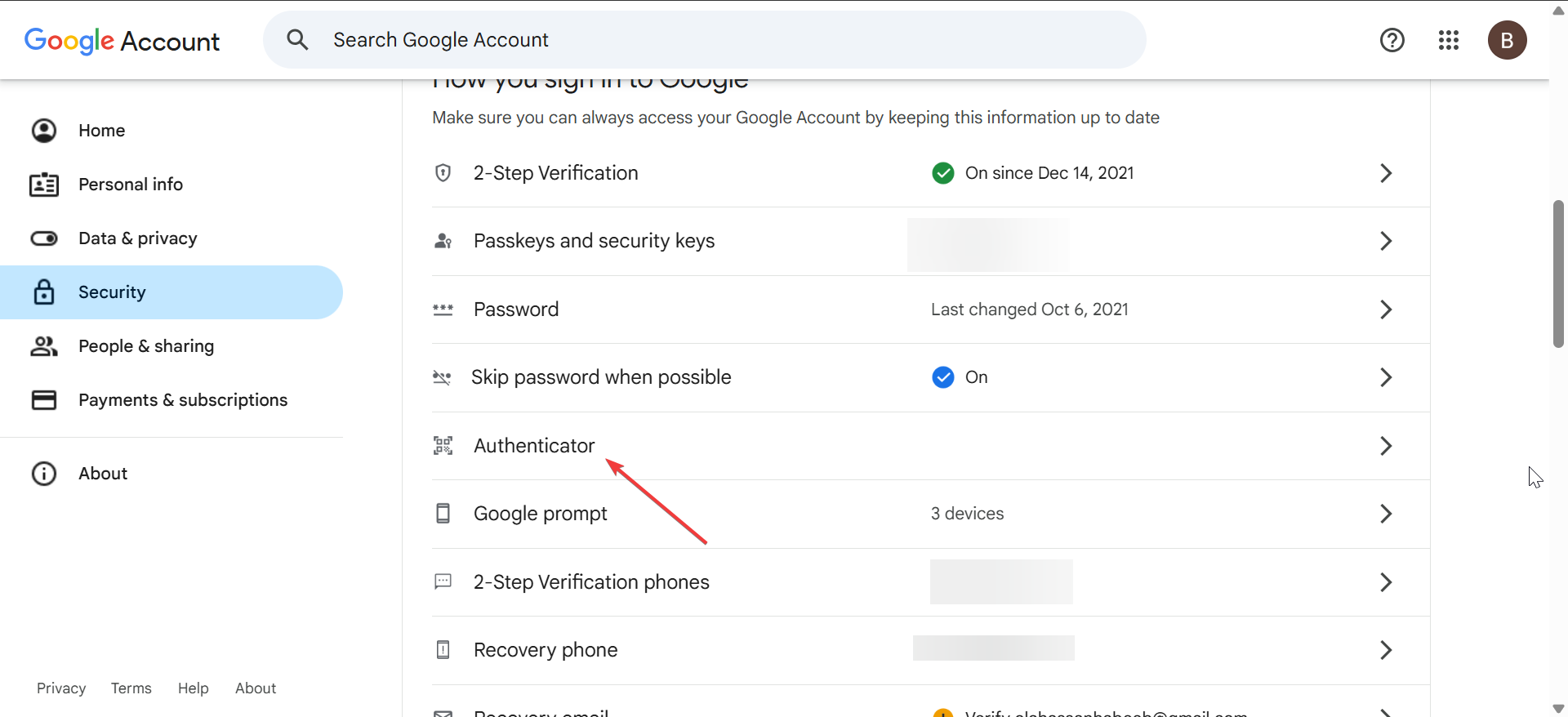
Compte Microsoft
Accédez à votre tableau de bord de sécurité Microsoft, ouvrez Sécurité du compte et cliquez sur Gérer la façon dont je me connecte. Ajoutez une nouvelle méthode de connexion et choisissez une option de l’application Authenticator pour afficher le code QR.
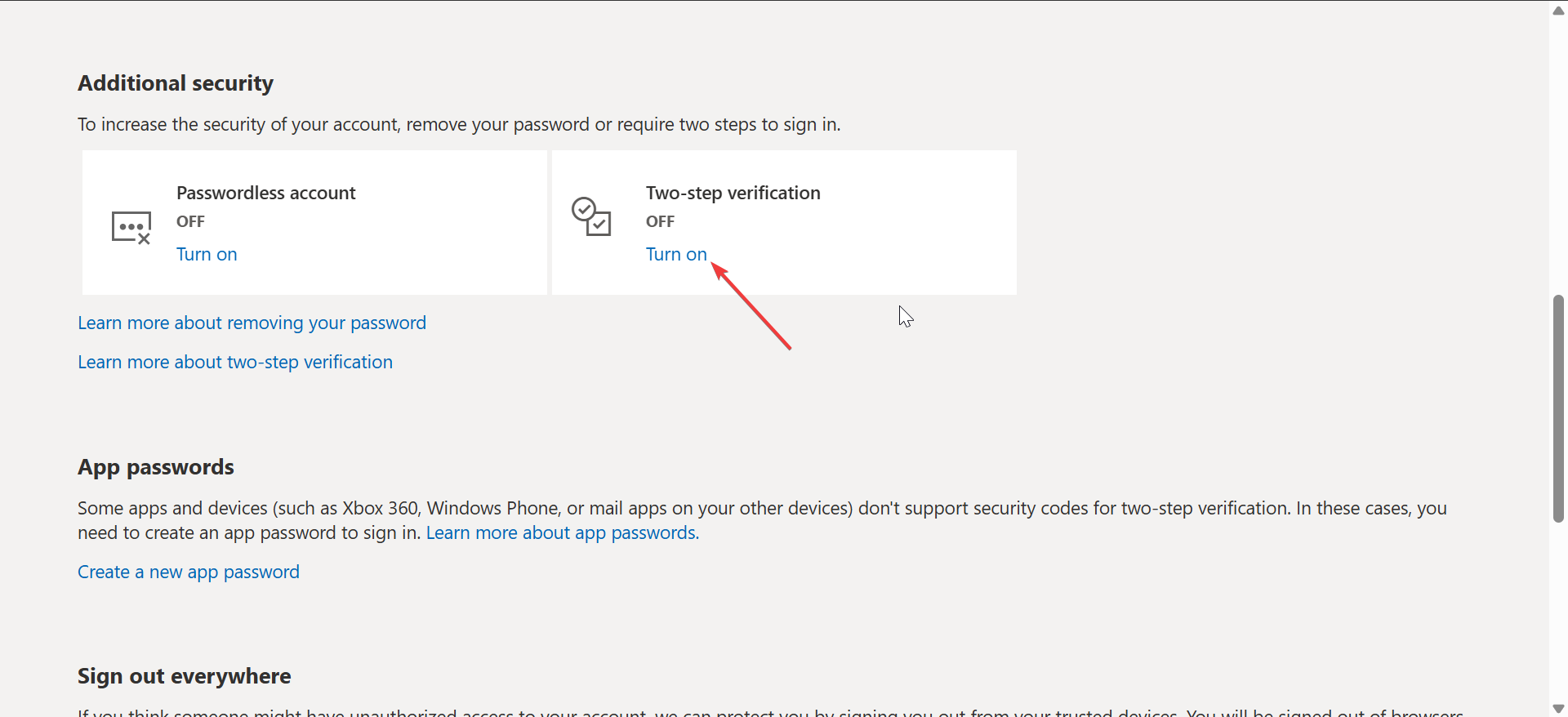
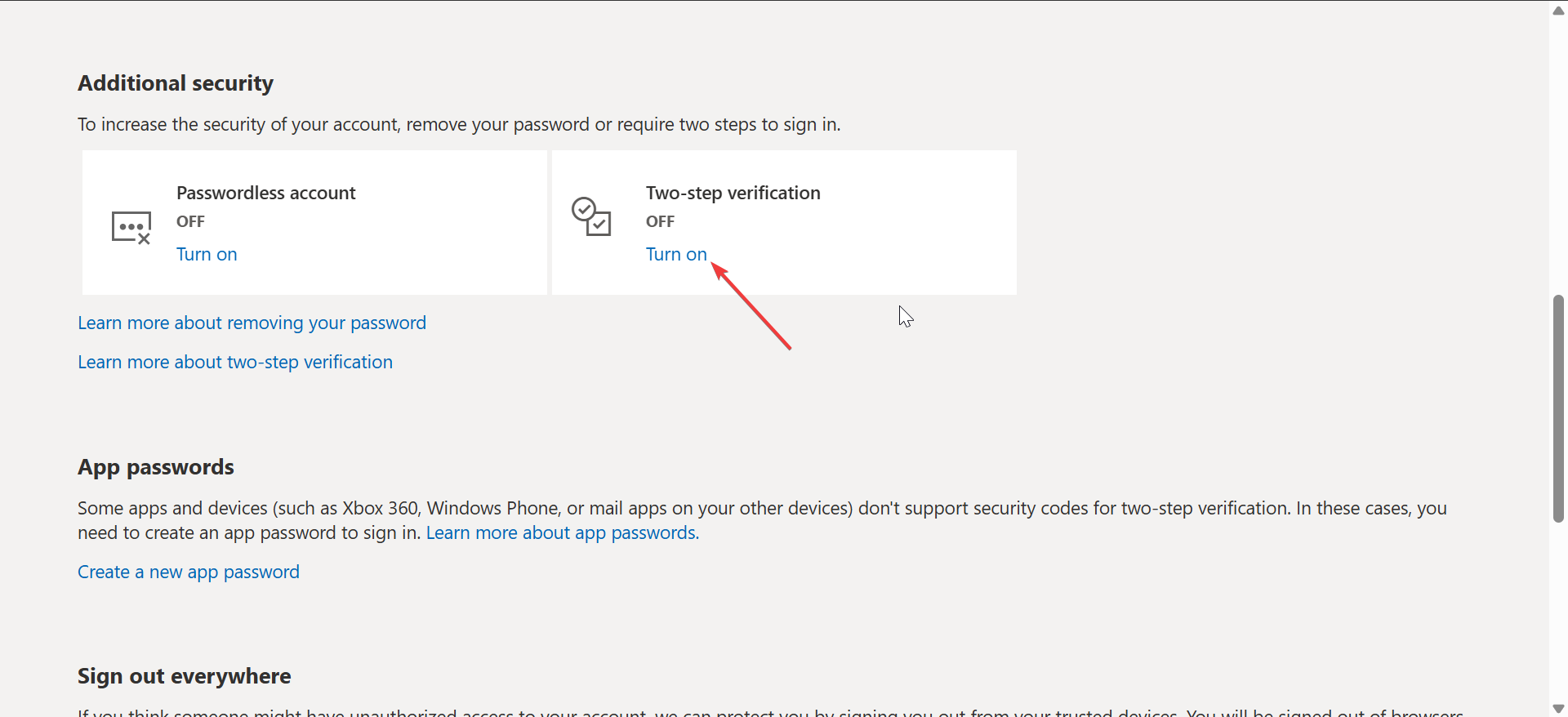
Ouvrez Paramètres et confidentialité, puis Centre de comptes et sélectionnez Mot de passe et sécurité. Sous Authentification à deux facteurs, cliquez sur Activer et choisissez une application d’authentification pour voir le code QR.
3) Comment les développeurs peuvent générer un code QR Google Authenticator
Si vous gérez l’authentification des utilisateurs ou créez des applications avec 2FA, vous devrez peut-être générer un code QR manuellement pour votre propre service.
Utilisation du format otpauth
Les applications d’authentification utilisent un URI otpauth://qui contient le nom du compte. et clé secrète. N’importe quel générateur de code QR peut convertir cet URI en un QR scannable pour Google Authenticator ou des applications similaires.
Utilisation de bibliothèques de codes
Des langages comme Python, Node.js et Go fournissent des bibliothèques TOTP qui peuvent créer l’URI otpauth et l’image QR. Vous pouvez intégrer ce QR dans votre application ou votre site Web pour permettre aux utilisateurs de configurer facilement 2FA.
4) Comment obtenir un nouveau code QR après avoir perdu votre téléphone
Utilisez des codes de sauvegarde ou des SMS pour vous connecter : la plupart des services fournissent des codes de récupération ou une méthode SMS qui contourne l’application. Utilisez l’une de ces options pour vous connecter et retrouver l’accès à vos paramètres de sécurité. Remplacer l’application d’authentification : ouvrez vos paramètres de sécurité et choisissez de remplacer, reconfigurer ou supprimer l’application d’authentification existante. Lorsque vous le configurez à nouveau, le service crée un nouveau code QR pour votre nouvel appareil.
Que faire si vous ne trouvez pas le code QR
Le code QR n’apparaît que lorsque vous réinitialisez 2FA : de nombreuses plates-formes cachent le code QR derrière Réinitialiser, Reconfigurer ou Désactiver, puis réactiver 2FA. Désactivez 2FA, puis réactivez-le pour forcer le site Web à générer un nouveau code QR. Le service affiche uniquement une clé de configuration manuelle : certaines plates-formes affichent la clé secrète sous forme de texte brut et ignorent l’image QR. Vous pouvez saisir cette clé manuellement dans Google Authenticator ou créer votre propre code QR à partir de celui-ci si vous préférez scanner. Le code QR ne se charge jamais : un code QR manquant peut être bloqué par des bloqueurs de pop-up, des bloqueurs de script ou des bloqueurs de publicités. Essayez de les désactiver ou d’utiliser un autre navigateur pour charger la page correctement. Les codes échouent après la numérisation : si vos codes s’affichent toujours comme étant incorrects, la date et l’heure de votre téléphone peuvent être désynchronisées. Activez la date et l’heure automatiques sur votre appareil afin que les codes TOTP correspondent au service.
Conseils de sauvegarde et de récupération
Enregistrez vos codes de sauvegarde. Manipulez soigneusement les codes QR exportés. Évitez les captures d’écran des codes QR.
FAQ
Puis-je créer mon propre code QR Google Authenticator ? Oui. Les développeurs et les utilisateurs avancés peuvent créer un URI otpauth et le convertir en image QR avec un générateur QR ou une bibliothèque de codes.
Pourquoi mon service n’affiche-t-il pas de code QR ? Certains sites préfèrent les touches manuelles ou n’affichent un code QR que lorsque vous réinitialisez 2FA. D’autres peuvent restreindre 2FA à leur propre application officielle au lieu de Google Authenticator.
Puis-je réutiliser un ancien code QR ? Non. Après avoir numérisé et configuré le compte, vous devez traiter ce QR comme un élément de configuration unique. Vous devez générer un nouveau code QR lorsque vous changez de téléphone ou réinitialisez 2FA.
Le code QR est-il identique à un code de récupération ? Non. Le code QR configure votre application d’authentification en partageant une clé secrète. Les codes de récupération sont des codes de secours à usage unique qui vous permettent de vous connecter lorsque l’application d’authentification n’est pas disponible.
Résumé
Ouvrez les paramètres de sécurité ou d’authentification à deux facteurs de votre compte. Sélectionnez Google Authenticator ou une autre option d’application d’authentification. Scannez le code QR avec l’application Google Authenticator. Utilisez les codes générés comme deuxième étape de connexion. Enregistrez les codes de sauvegarde et autres méthodes de récupération dans un endroit sûr. Réinitialisez 2FA et générez un nouveau code QR lorsque vous changez de téléphone.
Conclusion
Obtenir le code QR pour Google Authenticator devient simple une fois que vous savez où chaque service conserve ses paramètres à deux facteurs. Vous vous connectez, ouvrez votre menu de sécurité ou 2FA et scannez le code QR généré par la plateforme.
Gardez vos codes de récupération hors ligne, évitez de partager ou de capturer des codes QR et utilisez la synchronisation de l’appareil lorsqu’elle est disponible afin de rester protégé sans risquer le verrouillage de votre compte.